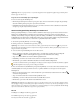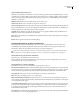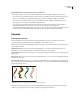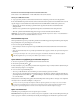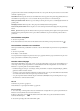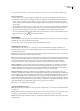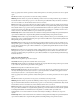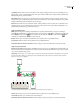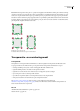Operation Manual
ILLUSTRATOR CS3
Handboek
158
Pijlen in een patroonpenseel buigen met het pad mee (links), maar in een verstrooiingspenseel (rechts) blijven de pijlen recht.
Op www.adobe.com/go/vid0044_nl vindt u een video over het gebruik van penselen.
Overzicht van het deelvenster Penselen
In het deelvenster Penselen (Venster > Penselen) worden de penselen voor het huidige bestand weergegeven. Wanneer u
een penseel in een penseelbibliotheek selecteert, wordt dit automatisch toegevoegd aan het deelvenster Penselen. Penselen
die u maakt en opslaat in het deelvenster Penselen, zijn alleen gekoppeld aan het huidige bestand. Dit betekent dat in elk
Illustrator-bestand het deelvenster Penselen een andere set penselen kan bevatten.
Zie ook
“Toetsen voor het deelvenster Penselen” op pagina 445
Een penseeltype tonen of verbergen
❖
Kies een of meer van de volgende opties in het deelvenstermenu: Tonen Kalligrafische penselen, Tonen
Verstrooiingspenselen, Tonen Kunstpenselen, Tonen Patroonpenselen.
De weergave van penselen wijzigen
❖
Kies Miniaturen of Lijstweergave in het deelvenstermenu.
De volgorde van penselen in het deelvenster Penselen wijzigen
❖
Sleep een penseel naar een nieuwe locatie. U kunt penselen alleen verplaatsen binnen hetzelfde type. U kunt een
kalligrafisch penseel bijvoorbeeld niet verplaatsen naar het gebied met verstrooiingspenselen.
Een penseel dupliceren in het deelvenster Penselen
❖
Sleep het penseel naar de knop Nieuw penseel of kies Penseel dupliceren in het menu van het deelvenster Penselen.
Penselen verwijderen uit het deelvenster Penselen
❖
Selecteer de penselen en klik op de knop Penseel verwijderen . U kunt alle penselen die niet worden gebruikt in een
document selecteren met de opdracht Ongebruikte selecteren in het menu van het deelvenster Penselen.
Werken met penseelbibliotheken
Penseelbibliotheken (Venster > Penseelbibliotheken > [bibliotheek]) zijn verzamelingen van vooraf ingestelde penselen die
bij Illustrator worden meegeleverd. U kunt meerdere penseelbibliotheken openen om de inhoud te bekijken en penselen te
selecteren. U kunt penseelbibliotheken ook via het menu van het deelvenster Penselen openen.
Als u een penseelbibliotheek automatisch wilt openen wanneer u Illustrator start, kiest u Blijvend in het deelvenstermenu
van de penseelbibliotheek.
Penselen kopiëren van een penseelbibliotheek naar het deelvenster Penselen
❖
Sleep de penselen naar het deelvenster Penselen of kies Toevoegen aan penselen in het deelvenstermenu van de
bibliotheek.